哈喽大家好,这篇文章将向大家介绍如何在自己的服务器上安装宝塔。
注意:服务器必须为没有安装过任何软件的纯净环境,如果不是则需要前往控制台重装系统(尤其是安装过Apache/Nginx、MySQL、PHP等)
这里我们使用XShell学校/家庭教育版连接服务器,因为它是免费的,个人使用起来也不错。网盘链接,点击下载。
首先我们连上服务器,这里我使用虚拟机做演示。然后我们在xhell中输入命令:
yum install -y wget && wget -O install.sh http://download.bt.cn/install/install_6.0.sh && sh install.sh
然后就会下载安装脚本,下载完成后会是否想要安装宝塔面板,我们输入 y 回车即可。(如下图)
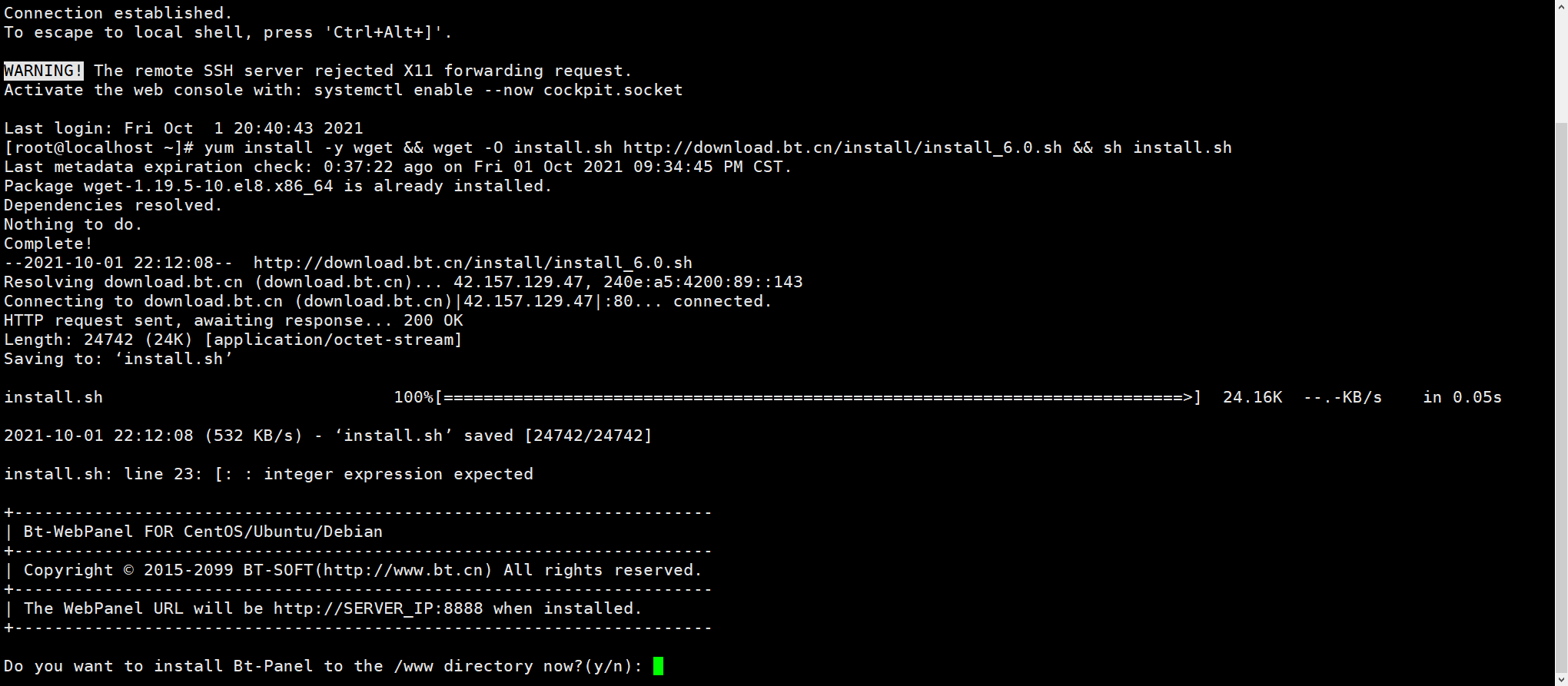
然后就会下载一些依赖,根据网速过程有长有短,一般来说只要不是不入流的小厂商安装基本不会因为网络而失败。我们耐心等待安装完成即可。期间可能还会问(y/n),一律输入y回车即可。
到此宝塔就以及安装完成了,是不是特别简单?但是我们还有一些设置需要去做;
首先我们看到安装完成后xshell会输出一些信息(如下图)
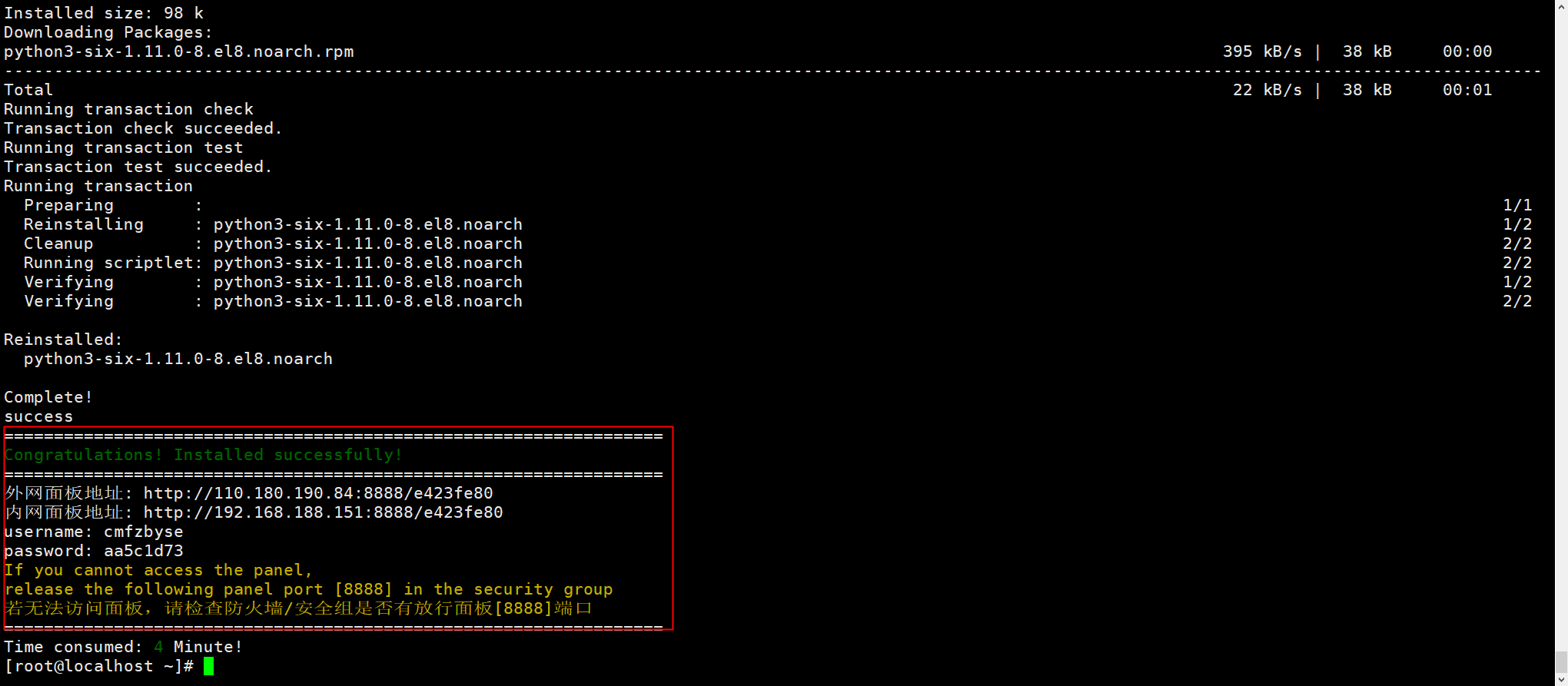
这里首先给出两个地址,一般来说我们是需要外网访问地址的(我这里是虚拟机,所以要靠内网访问),复制地址到浏览器,然后在xhell复制用户名和密码登录。
首次安装后登录会弹出一个同意协议,需要拉到最后然后勾选同意才能进入面板。进入面板后会先后弹出登录面板和套件安装。这里强烈推荐不论是Apache还是Nginx一定要编译安装以获得最佳性能
跳过登录(至2021-10-2文章发布前仍然有效,版本7.7.0):
XShell输入
sed -i “s|if (bind_user == ‘True’) {|if (bind_user == ‘REMOVED’) {|g” /www/server/panel/BTPanel/static/js/index.js
rm -f /www/server/panel/data/bind.pl
然后就是对面板的一些设置下图中红框勾选的统统关闭就可以了
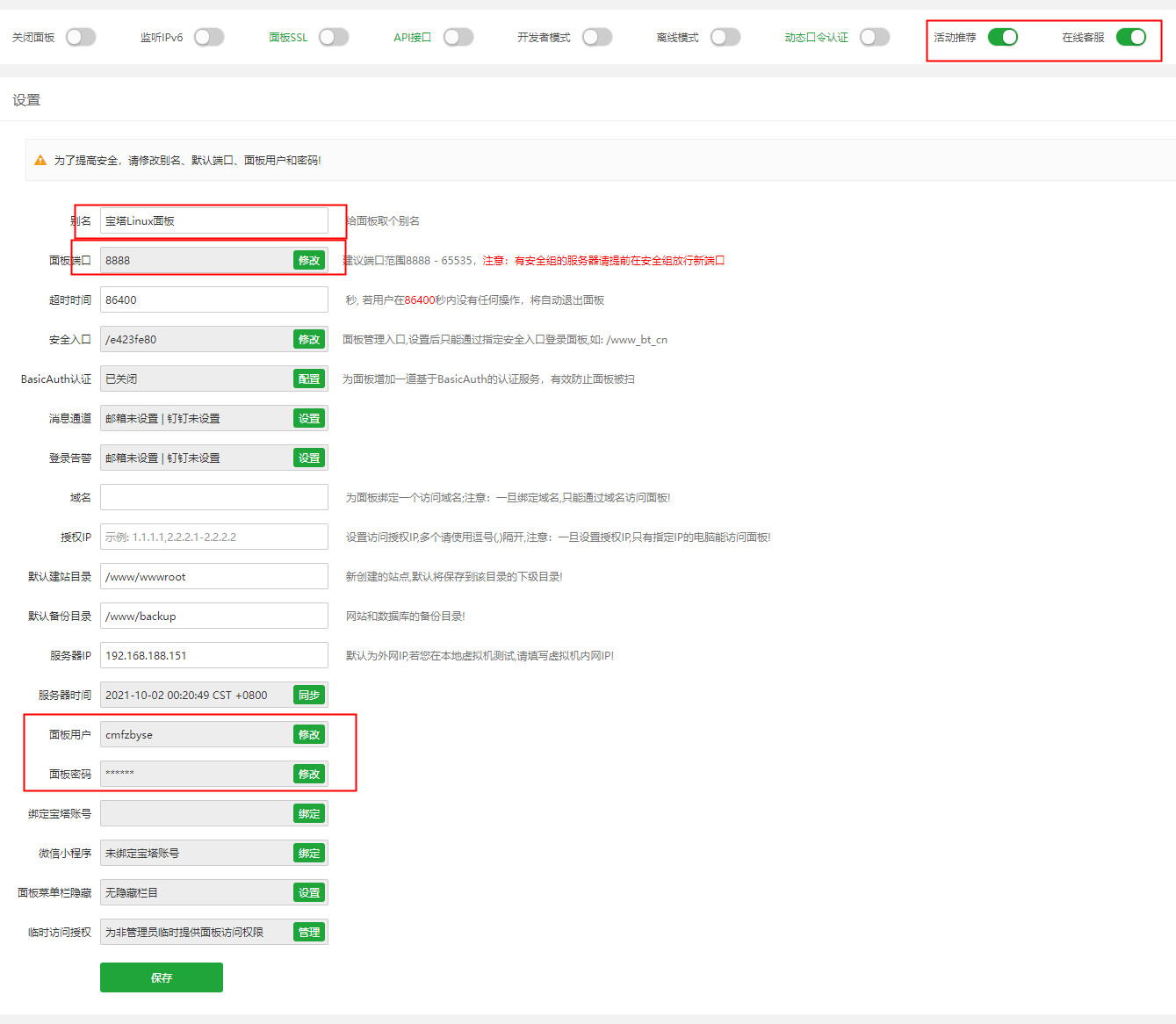
尤其是宝塔端口,千万记得修改。修改完成后记得去服务器控制台放行对应端口,免得登不上面板。如果觉得默认用户名和密码难记可以在此修改。
接下来是配置一下WEB相关环境。
首先可以安装PM2管理器,用于运行和管理Node.JS。目前前端开发基本都会用到;
然后建立网站。在左侧菜单栏选择 网站 ,然后点击 添加站点 ,域名就写网站的地址,没有域名就写IP;根目录会自动生成;FTP、数据库、PHP按需填写。然后点击提交就可以了。如下图。
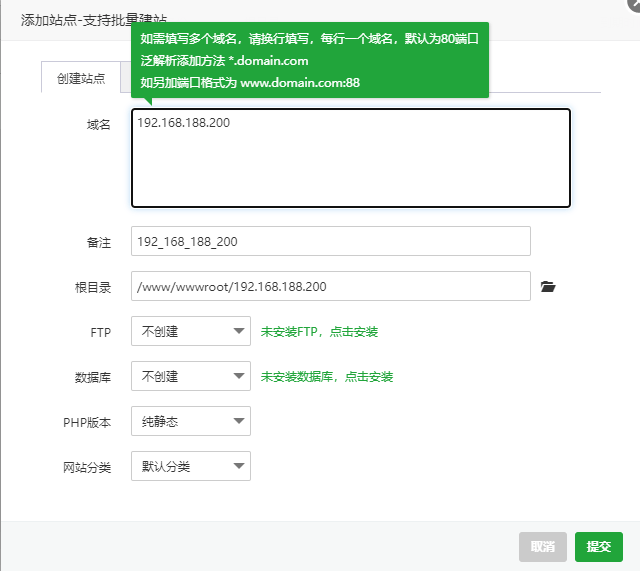
添加后在浏览器输入域名,如果出现下图就说明WEB服务器已经可以正常使用了。
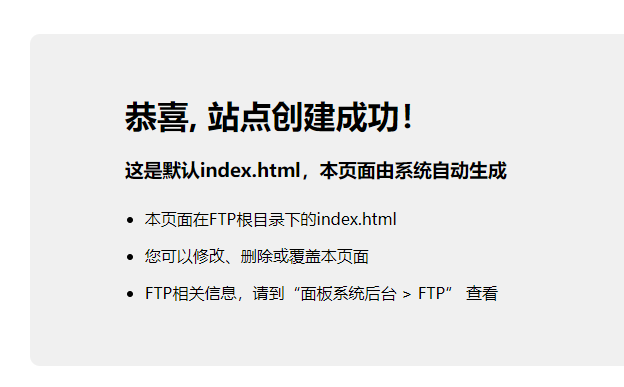


评论区